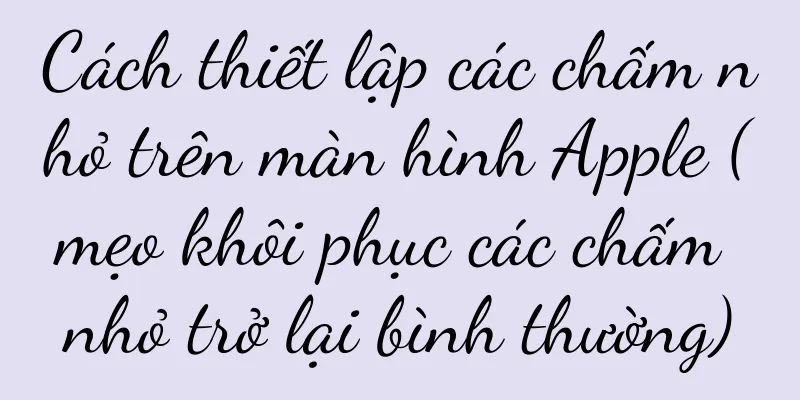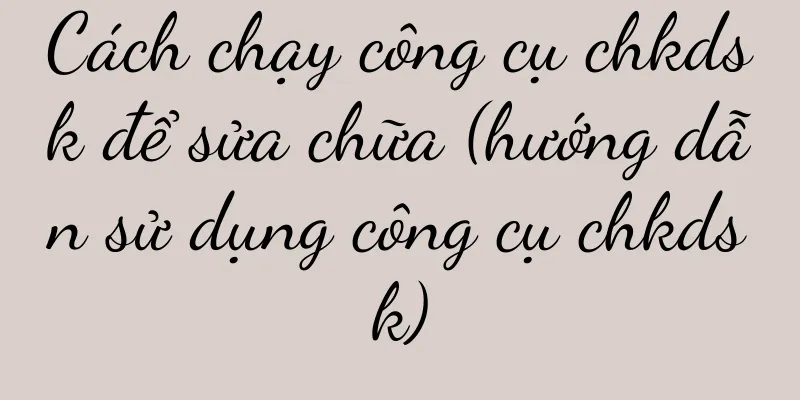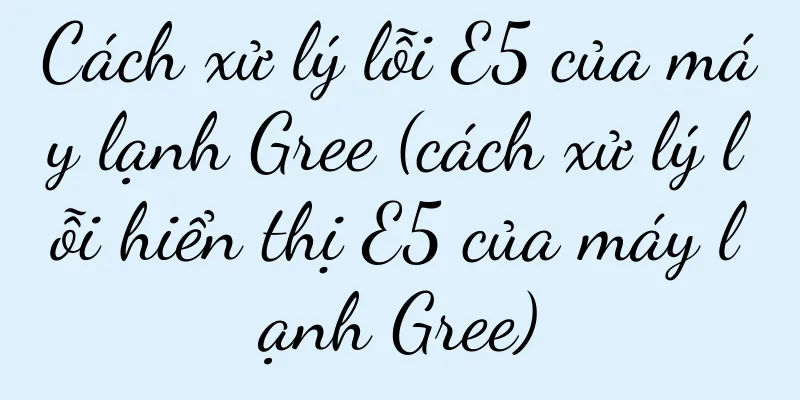Cách hủy mã hóa ứng dụng di động OPPO (cách hủy mã hóa ứng dụng di động OPPO, giải phóng dung lượng bộ nhớ và tăng tốc độ chạy)

|
Chúng ta có thể gặp phải những hạn chế của chức năng mã hóa ứng dụng di động OPPO, điều này sẽ hạn chế không gian lưu trữ của điện thoại di động và làm chậm tốc độ chạy trong quá trình sử dụng hàng ngày. Để giải phóng không gian bộ nhớ và tăng tốc độ chạy của điện thoại, bài viết này sẽ giới thiệu cách hủy mã hóa ứng dụng trên điện thoại di động OPPO. 1. Hiểu được vai trò của mã hóa ứng dụng di động OPPO Đảm bảo an toàn thông tin cá nhân của người dùng bằng cách mã hóa và bảo vệ ứng dụng. Mã hóa ứng dụng di động OPPO là một tính năng bảo mật. 2. Hiểu được tác động của việc hủy mã hóa ứng dụng di động OPPO Nguy cơ thông tin cá nhân bị đánh cắp có thể tăng lên. Hủy mã hóa ứng dụng di động OPPO sẽ dẫn đến ứng dụng không còn được bảo vệ bằng mã hóa. 3. Sao lưu dữ liệu và ứng dụng quan trọng Để tránh mất dữ liệu, bạn nên sao lưu dữ liệu và ứng dụng quan trọng trước khi hủy mã hóa ứng dụng di động OPPO. 4. Vào giao diện cài đặt điện thoại OPPO Tìm biểu tượng "Cài đặt" trên màn hình chính của điện thoại OPPO và chạm vào đó để vào giao diện cài đặt. 5. Tìm tùy chọn "Bảo mật" Trong giao diện cài đặt, trượt để tìm tùy chọn "Bảo mật" và nhấp để vào cài đặt bảo mật. 6. Hủy mật khẩu mã hóa ứng dụng Tìm tùy chọn "Mã hóa ứng dụng" trong giao diện cài đặt bảo mật, nhấp để vào và nhập mật khẩu mã hóa ứng dụng. 7. Tìm ứng dụng cần giải mã Nhấp để vào cài đặt mã hóa của ứng dụng, tìm ứng dụng cần giải mã, sau đó nhấp vào giao diện mã hóa ứng dụng. 8. Tắt chức năng mã hóa ứng dụng Tìm và chọn "Hủy mã hóa" trong giao diện cài đặt mã hóa của ứng dụng và xác nhận hủy chức năng mã hóa và tùy chọn của ứng dụng. 9. Lặp lại bước 7 và 8 Lặp lại bước 7 và 8 nếu bạn cần hủy mã hóa cho nhiều ứng dụng. 10. Khởi động lại điện thoại của bạn Bạn nên khởi động lại điện thoại OPPO để các cài đặt có hiệu lực sau khi hoàn tất thao tác hủy mã hóa cho tất cả các ứng dụng. 11. Kiểm tra trạng thái mã hóa ứng dụng Vào lại giao diện "Mã hóa ứng dụng" để kiểm tra xem ứng dụng đã được mã hóa đã được giải mã hay chưa. 12. Dọn dẹp bộ nhớ đệm và các tập tin rác Tìm tùy chọn "Không gian lưu trữ" trong giao diện cài đặt của điện thoại OPPO để giải phóng thêm không gian lưu trữ, dọn sạch bộ nhớ đệm và các tệp rác. 13. Theo dõi những thay đổi trong hiệu suất của điện thoại di động Bạn có thể theo dõi xem tốc độ hoạt động của điện thoại có được cải thiện hay không, sau khi mã hóa ứng dụng điện thoại OPPO đã bị hủy và liệu không gian lưu trữ có được giải phóng hay không. 14. Chú ý đến vấn đề bảo mật thông tin cá nhân Vui lòng đảm bảo thực hiện các biện pháp bảo mật khác để ngăn chặn thông tin cá nhân bị rò rỉ. Hủy mã hóa ứng dụng di động OPPO sẽ làm giảm tính bảo mật của thông tin cá nhân. 15. Và để giải phóng thêm không gian lưu trữ, người dùng có thể hủy mã hóa ứng dụng di động OPPO và tăng tốc độ chạy của điện thoại bằng cách làm theo hướng dẫn trong bài viết này. Vui lòng chú ý đến bảo mật thông tin cá nhân và thực hiện các thao tác sao lưu. Tuy nhiên, trong quá trình hủy mã hóa. |
>>: Cách tắt gợi ý Siri thả xuống của iPhone (thao tác đơn giản để loại bỏ các gợi ý Siri khó chịu)
Gợi ý
Hoạt động kinh doanh tài chính toàn diện đang phát triển nhanh chóng và việc nội địa hóa Alipay không phải là một "đề xuất sai lầm"
Với tư cách là một phần mềm thanh toán, Alipay đã...
Các nền tảng video ngắn có cần phải “chống nghiện” không?
Trong khi người lớn đang trò chuyện, trẻ em đang ...
Lỗi màn hình cảm ứng của máy hút mùi TCL và cách khắc phục (Phân tích lỗi màn hình cảm ứng của máy hút mùi TCL và cách sửa chữa trong bảo trì thiết bị gia dụng)
Ngày càng nhiều gia đình bắt đầu sử dụng máy hút m...
Phương pháp sửa chữa và thay thế để giải quyết các vấn đề về màn hình iPhone (Tìm hiểu các mẹo và biện pháp phòng ngừa khi sửa chữa và thay thế màn hình iPhone)
Tỷ lệ sử dụng iPhone ngày càng tăng và đã trở thàn...
Nghề nào của nữ quỷ kiếm di chuyển gạch nhanh hơn (về thứ tự đề xuất của nghề nữ quỷ kiếm)
Đã có những thay đổi. Sau bản cập nhật DNF cấp độ ...
Năm nay, Double Eleven, chúng ta cũng bắt đầu chú ý đến "tiếp thị của anh ấy"
Trong đợt mua sắm ngày lễ Double Eleven năm nay, ...
Chọn phần mềm in nhãn để nâng cao hiệu quả công việc (khuyến nghị phần mềm toàn diện)
In nhãn mác ngày càng trở nên phổ biến trong môi t...
Bạn nghĩ gì về "sự thịnh vượng chung" mà Bilibili sắp mang lại cho các bậc thầy UP?
Kế hoạch khuyến khích của trạm B đã được điều chỉ...
Các chỉ số hiệu suất kỹ thuật chính của CPU là gì (giới thiệu về các thông số và chức năng chính của CPU)
1. Quy ước đặt tên của Intel R, trong lĩnh vực máy...
Nguyên nhân và giải pháp cho hiện tượng đánh lửa không ổn định của nồi hơi treo tường (Khám phá nguyên nhân gây ra hiện tượng đánh lửa không ổn định của nồi hơi treo tường)
Nó được sử dụng rộng rãi trong gia đình và văn phò...
Có khả thi khi sử dụng người kỹ thuật số AI để quay Douyin không?
Nếu bạn sử dụng người kỹ thuật số AI làm người đó...
Các nhà điều hành tên miền riêng có thể xây dựng và tối ưu hóa các SOP hoạt động tên miền riêng một cách hiệu quả như thế nào?
Bài viết này đi sâu vào tầm quan trọng, các bước ...
Cách tắt chức năng xoay màn hình điện thoại (thao tác đơn giản, giữ màn hình điện thoại theo hướng cố định không xoay)
Khi sử dụng điện thoại di động, đôi khi chúng ta k...
Từ video ngắn đến phim truyền hình ngắn, những "người thừa kế" thương hiệu đang chơi "trò chơi" Internet
Bài viết này phân tích cách "những người thừ...
Khám phá sự lựa chọn tiết kiệm chi phí của bàn phím cơ Dareu (giới thiệu bàn phím cơ Dareu tiết kiệm chi phí nhất cho bạn)
Đối với người dùng máy tính, việc lựa chọn bàn phí...